通过 Android 设备的一键 Root 简化您的 Root 过程
 更新于 欧丽莎 / 20年2023月09日00:XNUMX
更新于 欧丽莎 / 20年2023月09日00:XNUMX如果你是 Android 用户,你可能听说过这个词 根 在有关自定义和修改 Android 设备的讨论中被抛来抛去。 但是什么 根 实际上是什么意思? 在你的 Android 手机生根之前你需要知道什么? 在本文中,我们将探讨这些问题,并为您提供有关如何使用 iRoot 对 Android 手机进行 root 的分步指南。
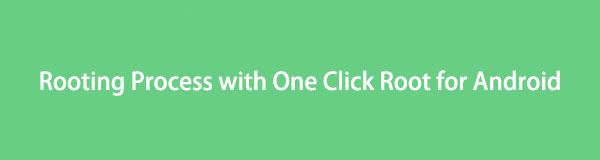

指南清单
第 1 部分。了解生根:它是什么以及为什么要对您的 Android 设备进行生根?
生根是获得对 Android 操作系统的管理或根访问权限的过程,它允许用户完全控制他们的设备。 Rooting 使用户能够自定义他们的设备、安装自定义 ROM 和删除英国媒体报道软件。 然而,生根也伴随着风险,例如使设备的保修失效并可能使设备变砖。 在决定对您的 Android 设备进行 root 之前,权衡利弊非常重要。
第 2 部分。 在生根之前准备您的 Android 设备
在对您的 Android 设备进行 root 之前,请务必确保您拥有必要的工具和信息。 这包括下载 One Click Root 软件并确保您的设备有足够的电池寿命和存储空间。 如果在生根过程中出现任何问题,您还应该备份您的设备以保护您的数据和设置。 此外,重要的是研究和了解对您的特定设备和 Android 版本进行 root 操作的具体风险和好处。
第 3 部分。 一键生根三星设备:分步指南
One Click Root 是一种流行的生根工具,可简化三星设备的生根过程。 这是使用一键 Root 对三星设备进行 root 的分步指南:
在您的计算机上下载并安装 One Click Root 软件。
在您的设备上启用 USB 调试并通过 USB 数据线将其连接到您的计算机。
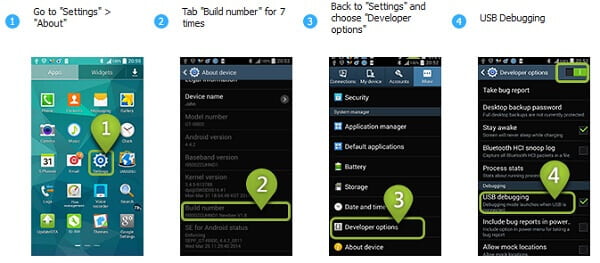
启动 One Click Root 软件并按照屏幕上的说明进行操作。
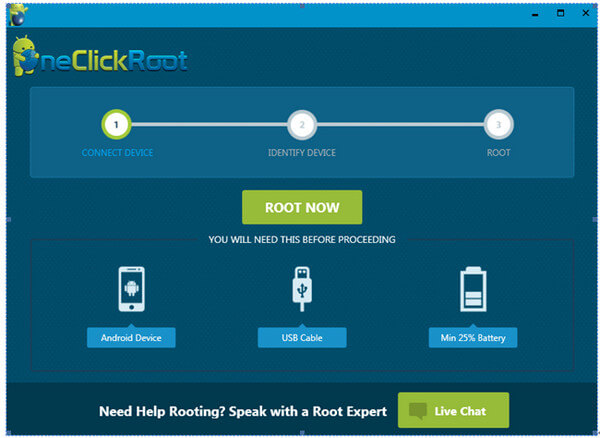
生根过程完成后,您的设备将重新启动,您将拥有根访问权限。
请务必注意,使用 One Click Root 对您的设备进行 root 操作可能会使您的保修失效,并可能使您的设备变砖。 在继续之前,一定要研究并了解风险。
第 4 部分。如何在 Mac 计算机上通过一键 Root 来 Root Samsung
在 Mac 计算机上使用 One Click Root 对 Samsung 设备进行 root 操作与在 Windows 计算机上进行 root 操作类似。 以下是要遵循的步骤:
下载并安装适用于 Mac 的 One Click Root 软件。
在您的设备上启用 USB 调试并通过 USB 数据线将其连接到您的 Mac。
启动 One Click Root 软件并按照屏幕上的说明进行操作。
生根过程完成后,您的设备将重新启动,您将拥有根访问权限。
与任何生根过程一样,重要的是在继续之前了解风险和潜在后果。 彻底研究您的设备和 Android 版本,如果您不确定该过程的任何方面,请考虑寻求专业帮助。
